Manajemen Layer GeoKKP-GIS
Pada sub bagian ini akan dijelaskan lebih jauh mengenai perangkat-perangkat yang terdapat pada menu utama GeoKKP-GIS. Tiap perangkat memiliki peran tersendiri dalam alur pengolahan data dengan GeoKKP.
Menu Tambah Layer
Klik pada ikon  akan memunculkan daftar layer yang dapat ditambahkan pada QGIS seperti berikut:
akan memunculkan daftar layer yang dapat ditambahkan pada QGIS seperti berikut:
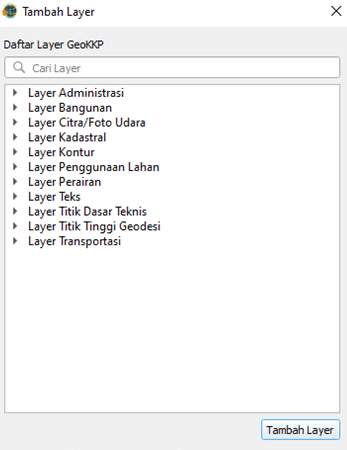
Daftar layer yang ditampilkan pada menu tersebut mengacu pada standar spasial ATR/BPN, baik kategori layer maupun nama layer. Dengan demikian, untuk mencari layer dapat dilakukan dengan mengetikkan kode atau nama layer yang dicari pada kolom pencarian yang tersedia. Sebagai contoh apabila akan dicari layer “Dimensi Pengukuran”, maka cukup ketik “Dimensi Pengukuran” atau “020400” di kolom pencarian.
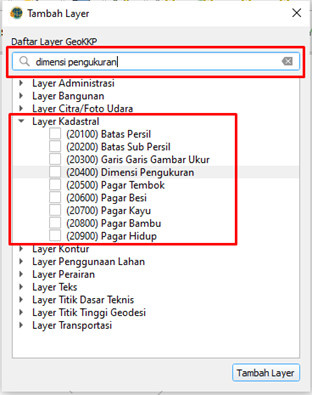
Centang pada layer-layer yang akan ditambahkan pada QGIS, kemudian klik Tambah Layer. Layer tersebut berikut dengan simbologi dan atributnya akan muncul pada daftar layer di QGIS:
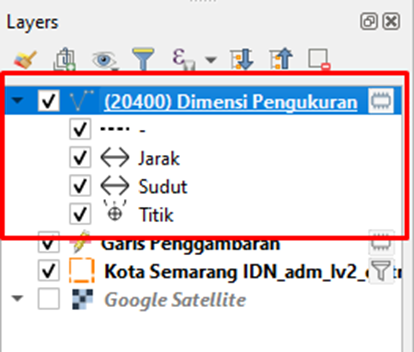
Setelah membuat layer melalui menu di atas, selanjutnya dapat dilakukan penggambaran. Berbagai metode penggambaran pada GeoKKP-GIS akan dibahas selanjutnya di bawah ini.
Catatan: Berbeda dengan AutoCAD dimana penggambaran biasanya dilakukan terlebih dahulu, pada QGIS penggambaran layer perlu diawali dengan membuat layer yang akan diisi terlebih dahulu. Untuk itu, diberikan menu Ubah Layer seperti di bawah untuk memindahkan fitur yang telah di digitasi pada salah satu layer.
Menu Ubah Layer
Apabila menu Tambah Layer di atas membuat layer baru yang belum ada pada QGIS, maka menu Ubah Layer ini akan memindahkan fitur pada salah satu layer ke layer yang lain.
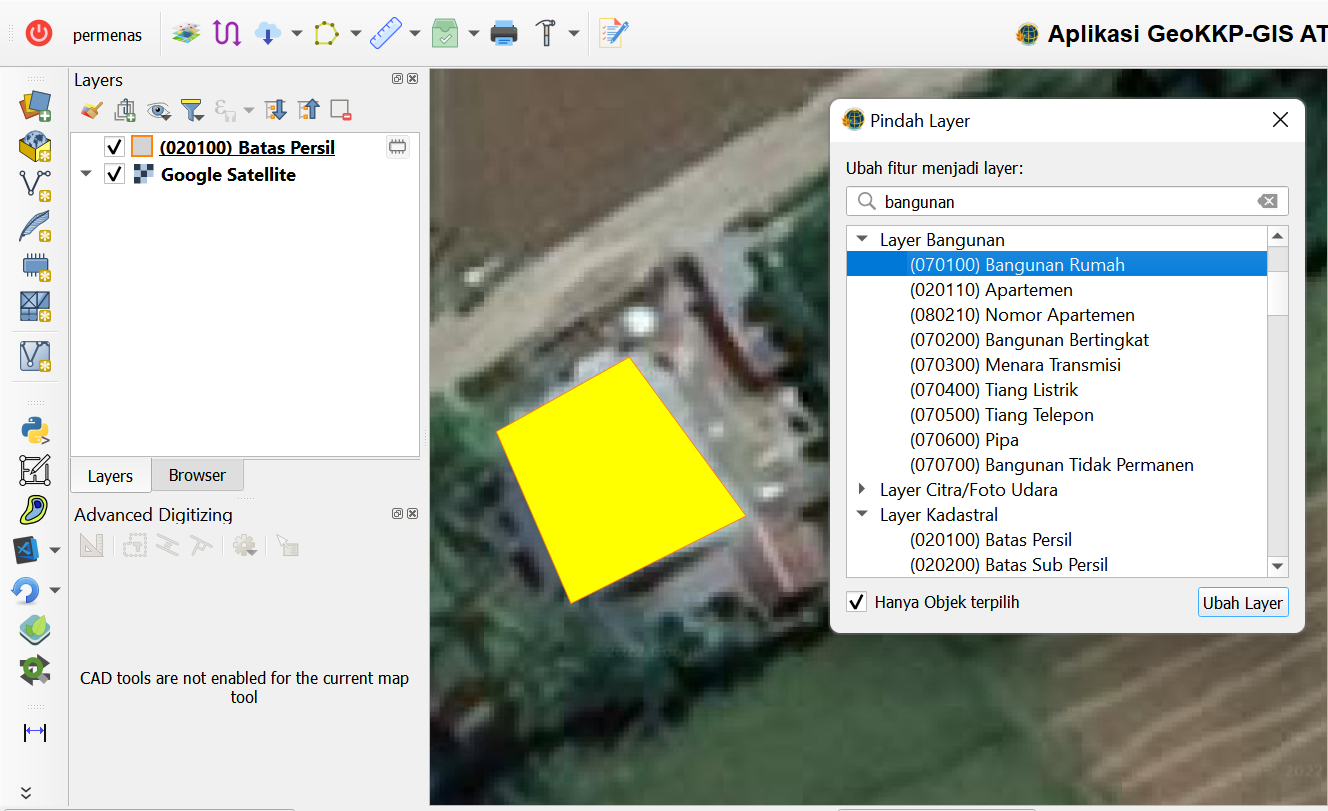
Pada contoh di atas, kita ingin memindahkan hasil penggambaran (digitasi) yang pada awalnya dilakukan di layer “Batas Persil” ke layer baru sebagai “Bangunan Rumah”. Apabila kita tidak mencentang “Hanya objek terpilih”, maka seluruh fitur pada layer Batas Persil akan dipindahkan menjadi layer “Bangunan Rumah”. Jika “Hanya Objek Terpilih” dicentang, maka kita perlu menggunakan tool Feature Selection pada QGIS ( ) untuk memilih fitur mana yang akan dipindahkan.
) untuk memilih fitur mana yang akan dipindahkan.
Selanjutnya, plugin akan secara otomatis membuat layer baru sesuai pilihan pada jendela Ubah Layer:
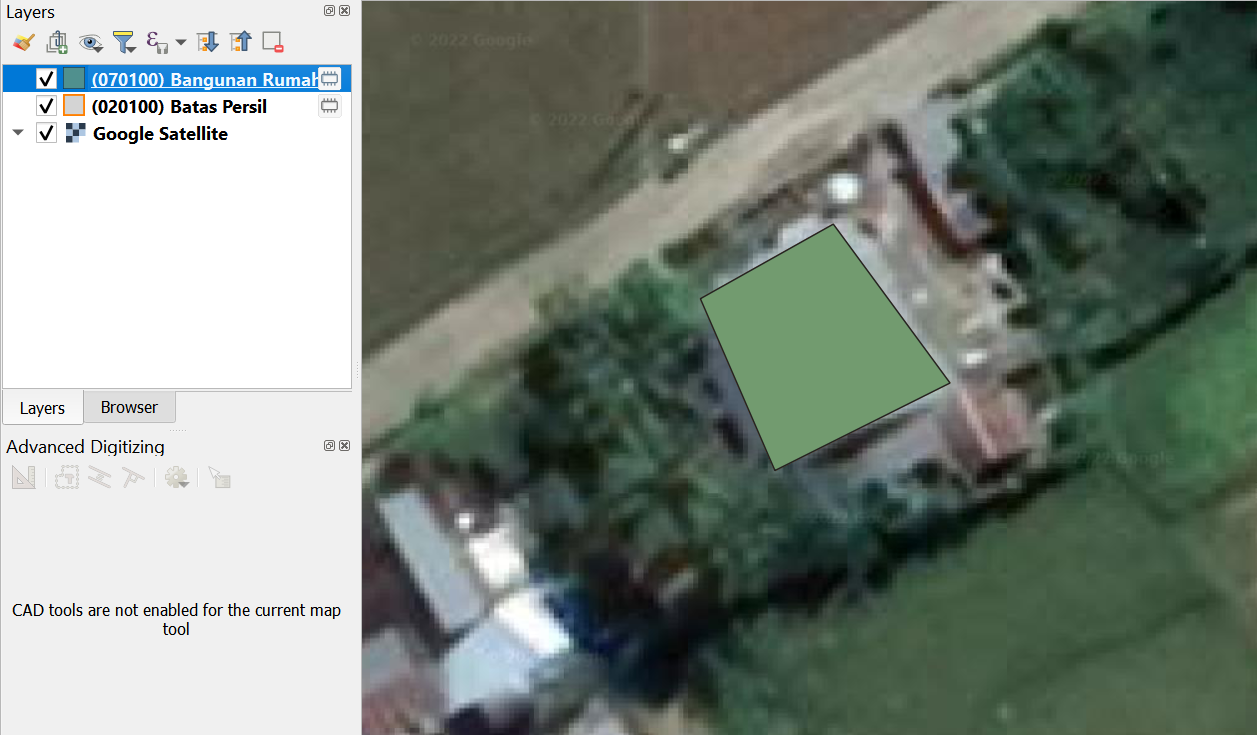
Menu ini berguna pada saat penggunaan panel, misalnya Panel Partisipatif, untuk memindahkan layer yang dibuat pada saat penggambaran menjadi layer lain yang akan dikirimkan pada server GeoKKP sesuai dengan format yang telah ditentukan pada server.